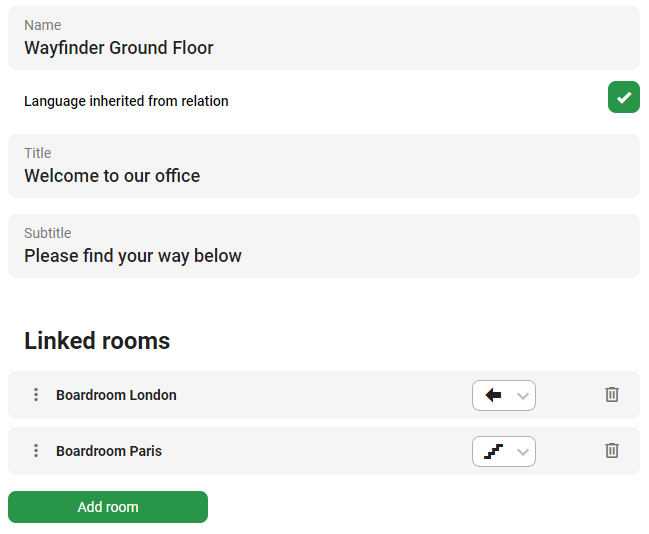Configurazione dei wayfinder
I Wayfinder mostrano una panoramica delle camere, con lo stato e le prenotazioni in corso. Un po' come siete abituati a fare negli aeroporti, ma ora nel vostro ufficio!
Un wayfinder viene configurato nel portale e consiste in un nome e nelle stanze che si desidera visualizzare sul wayfinder.
È necessario un profilo del wayfinder per configurare la visualizzazione del wayfinder.
Successivamente si crea un dispositivo e si sceglie il profilo del wayfinder e il wayfinder.
Gestire i wayfinder
Accedere al portale GoBright con il proprio account manager e scegliere Impostazioni > Incontri.
Selezionare Wayfinders nel sottomenu a sinistra.
L'elenco dei wayfinder verrà visualizzato sul lato destro.
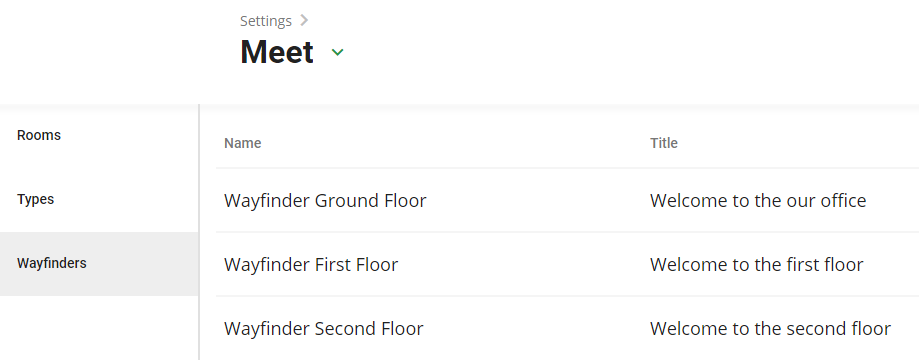
Configurare un wayfinder
Aggiungere un nuovo wayfinder premendo il pulsante blu "Aggiungi". Quando si aggiunge o si modifica un wayfinder, è possibile modificare le impostazioni di quello specifico wayfinder.
Generale
Un wayfinder ha un nome, che viene utilizzato all'interno di GoBright (per collegare il wayfinder a un dispositivo, ecc.).
La lingua viene utilizzata quando il wayfinder viene visualizzato su un display; per impostazione predefinita è la stessa della lingua predefinita, ma se necessario è possibile modificarla per utilizzare una lingua diversa.
Il titolo e il sottotitolo inseriti vengono mostrati nella parte superiore del wayfinder quando vengono visualizzati.
Camere collegate
È necessario collegare le stanze che si desidera visualizzare sul wayfinder.
Dopo aver collegato un sale riunioni è possibile riordinare le stanze, per modificare l'ordine delle stanze in base al collegamento.
Nella maggior parte dei casi si desidera selezionare una freccia per indicare la direzione rispetto al posizionamento del display del wayfinder. Ad esempio, quando ci si trova davanti al display del wayfinder, è necessario andare a sinistra per raggiungere la sala riunioni. In questo caso è necessario assegnare una "freccia a sinistra" al link sale riunioni "sala riunioni".
L'ordine e l'icona vengono utilizzati quando il wayfinder è visualizzato sul display.